节日字,ps设计儿童节泡泡字
2022-12-25 10:15:06
来源/作者: /
己有:9人学习过
14、同样的方法来制作其它的笔画,如图20,21。

<图20>

<图21>
15、把底部的线条文字图层隐藏,得到了初步想要的效果,如下图。局部有不满意的部分需要重新变形处理。制作没有难度,关键是要有耐心。

<图22>
16、在图层的最上面新建一个组,在组里新建一个图层,把背景图层隐藏,再按Ctrl + Alt + Shift + E 盖印图层,然后把背景显示出来,原来的组也隐藏。

<图23>
17、选择涂抹工具,强度设置为20%左右,把文字边缘有锯齿的部分轻轻涂抹一下,效果如下图。
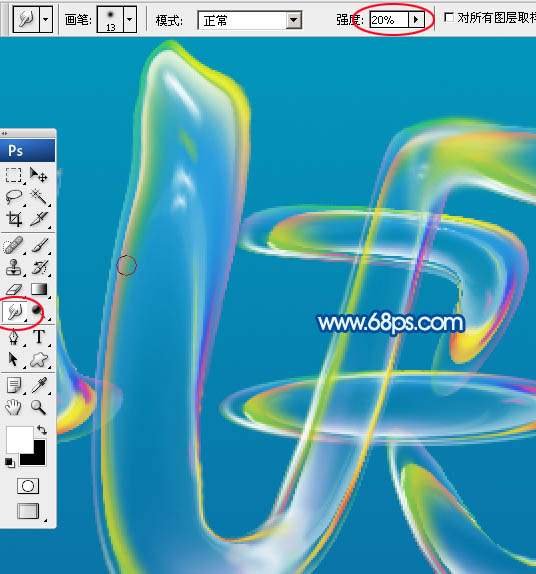
<图24>
18、把当前图层复制一层,把盖印图层的混合模式改为“正片叠底”,用移动往右下移动一点距离,做出投影效果。

<图25>
上一篇:PS教程:用素材合成真实的火焰字
下一篇:金色字,设计古典风格金属文字效果




























